Jak naprawić niewyświetlanie notatek na Instagramie (łatwe poprawki)
Opublikowany: 2024-02-07W tym artykule przedstawiono najszybsze i najłatwiejsze sposoby rozwiązania problemu zniknięcia notatek na Instagramie.
Instagram to platforma społecznościowa, której nie trzeba przedstawiać. Ma ponad 2,4 miliarda użytkowników ze względu na swoje nienaganne funkcje, takie jak notatki, które pozwalają zostawić krótkie wiadomości bliskim. Jednak ostatnio użytkownicy zgłosili irytujący problem polegający na tym, że funkcja notatek na Instagramie nie wyświetla się.
Czy doświadczasz podobnej sytuacji? Jeśli tak, trafiłeś we właściwe miejsce. W tym artykule znajdziesz najlepsze możliwe rozwiązania tego irytującego problemu. Jednak przed omówieniem sposobu rozwiązania tego problemu ważne jest, aby zrozumieć, co mogło spowodować problem, aby go lepiej rozwiązać.
Dlaczego notatki na Instagramie nie są wyświetlane
Notatki na Instagramie mogą nie być wyświetlane na jednym koncie z jednego z następujących powodów.
- Tymczasowe błędy
- Przestarzała aplikacja
- Ta funkcja jest niedostępna w Twoim regionie
Po poznaniu możliwych przyczyn braku dostępu do notatek na Instagramie dowiedzmy się, jak rozwiązać problem.
Poprawki dotyczące niewyświetlania notatek na Instagramie
Możesz zastosować następujące sposoby otrzymywania notatek na Instagramie, jeśli ta funkcja nie jest wyświetlana w Twojej aplikacji.
Poprawka 1: Włącz status aktywności
Status aktywności pozwala Twoim obserwatorom wiedzieć, kiedy jesteś lub byłeś aktywny na Instagramie. Wielu użytkowników zgłosiło, że włączenie tej funkcji rozwiązało notatki na Instagramie, które nie pokazują problemu. Dlatego możesz wykonać poniższe kroki, aby włączyć status aktywności.
- Na początek uruchom aplikację Instagram.
- Po drugie, dotknijikony profilu dostępnej w prawym dolnym rogu.
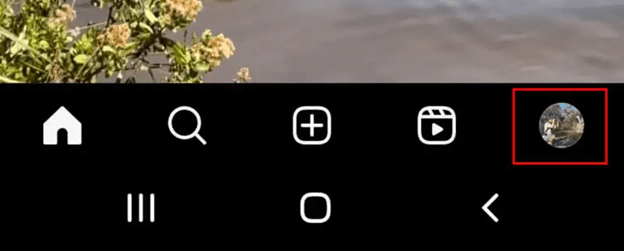
- Teraz wybierztrzy poziome paski z prawego górnego rogu.
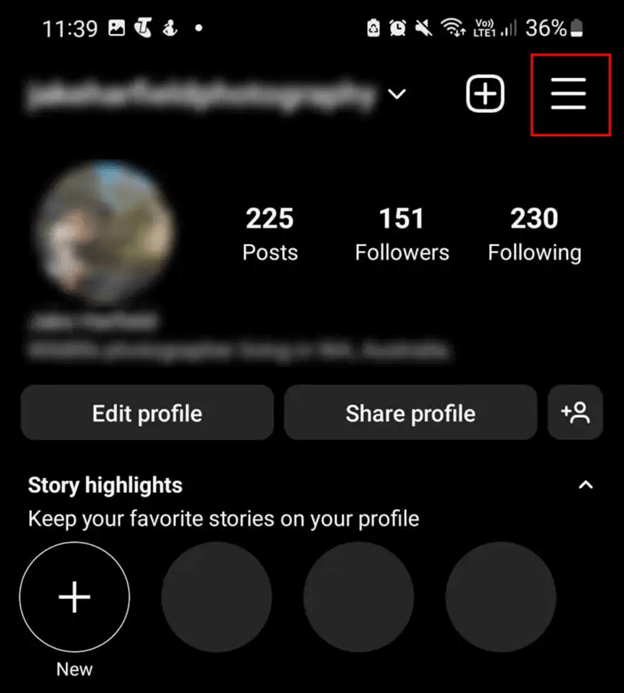
- Teraz wybierz opcjęUstawienia i prywatność .
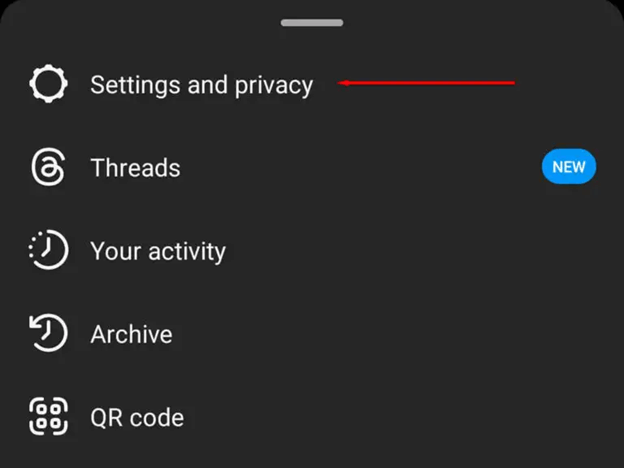
- WybierzWiadomości i odpowiedzi na historie.

- Teraz dotknij opcjiPokaż stan aktywności.
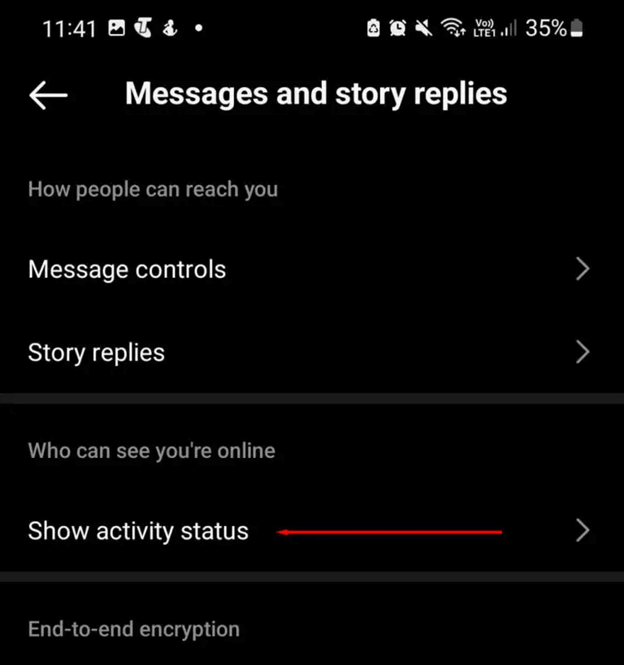
- Na koniec włącz opcjęPokaż status aktywności .
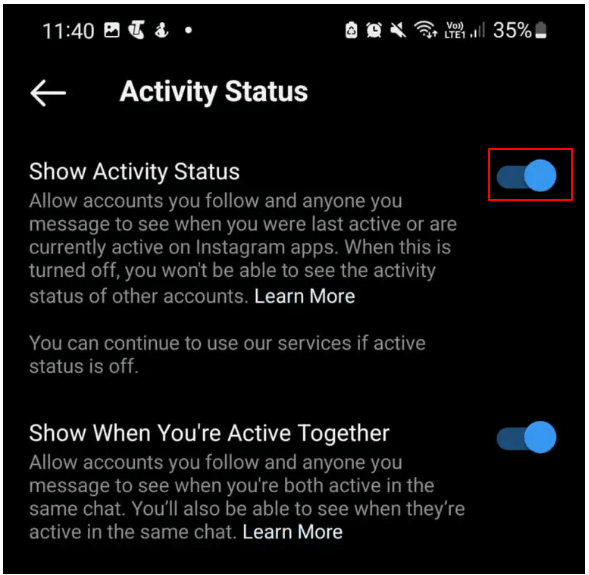
Przeczytaj także: Czy adres „[email protected]” jest legalny i jak temu zapobiec na Instagramie
Poprawka 2: Uruchom ponownie aplikację Instagram
Ponowne uruchomienie aplikacji naprawia przypadkowe błędy, które mogą być odpowiedzialne za zniknięcie funkcji notatek na Instagramie. Dlatego możesz ponownie uruchomić aplikację, aby rozwiązać problem. Jeśli jesteś użytkownikiem iPhone'a, przesuń palcem w górę, aby wyświetlić aktywne aplikacje, a następnie przesuń w górę na Instagramie. Użytkownicy Androida mogą dotknąć przyciskuOstatnie aplikacje , a następnie przesunąć palcem po aplikacji Instagram, aby ją zamknąć.
Poprawka 3: Zrób listę bliskich przyjaciół
Funkcja notatek na Instagramie i lista bliskich znajomych są ze sobą powiązane. Dlatego brak listy bliskich znajomych może być przyczyną niewyświetlania tej funkcji. Dlatego możesz postępować zgodnie z poniższymi wskazówkami, aby utworzyć listę.
- Na początek uruchom aplikację Instagram .
- Po drugie, dotknij ikony profilu.
- Stuknij ikonę menu.
- Możesz teraz wybrać opcję Bliskich znajomych.
- Wybierz osoby, które chcesz dodać do listy bliskich znajomych.
- Na koniec możesz dotknąć Gotowe.
Poprawka 4: Zaktualizuj aplikację Instagram
Aktualizacja aplikacji Instagram to łatwe rozwiązanie wielu problemów, takich jak nieprawidłowe ładowanie kanału Instagram lub brak wyświetlania funkcji notatek na Instagramie. Dlatego możesz zaktualizować aplikację, odwiedzając odpowiedni sklep z aplikacjami na swoim urządzeniu i wybierając opcję pobrania/aktualizacji aplikacji.
Poprawka 5: Spróbuj przejść na konto firmowe lub profesjonalne
Przejście na profesjonalne konto na Instagramie to kolejny wypróbowany i przetestowany sposób na przywrócenie funkcji notatek. Oto jak tego spróbować.

- Na początek dotknij ikony zdjęcia profilowego .
- Po drugie, wybierz trzy linie z prawego górnego rogu.
- Teraz wybierz Ustawienia z dostępnych opcji.
- Stuknij opcję Konto .
- Przewiń w dół do opcji Przełącz konto profesjonalne i dotknij jej.
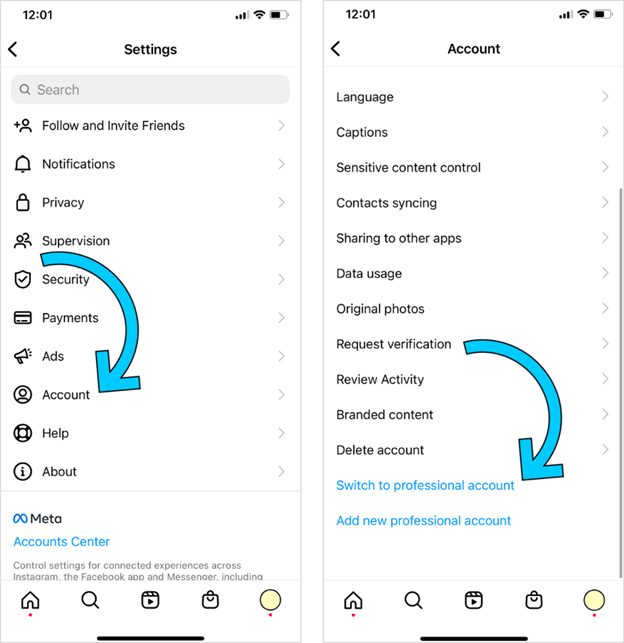
- Na koniec możesz postępować zgodnie ze wskazówkami wyświetlanymi na ekranie, aby zmienić swoje konto na konto profesjonalne. Możesz wrócić do konta osobistego, powtarzając powyższe kroki po rozwiązaniu problemu.
Przeczytaj także: Jak naprawić niedziałającą muzykę na Instagramie
Poprawka 6: Odciąż aplikację Instagram (dla użytkowników iPhone'a)
Użytkownicy iPhone'a mogą odciążyć aplikację Instagram, aby rozwiązać typowe problemy, takie jak ten, którego doświadczasz. Dlatego jeśli jesteś użytkownikiem iPhone'a, możesz wykonać następujące kroki, aby odciążyć i ponownie zainstalować aplikację Instagram.
- Najpierw przejdź doUstawień telefonu.
- Po drugie, dotknij ustawienia Ogólne .
- Wybierz Pamięć iPhone'a z dostępnych ustawień ogólnych.
- Znajdź Instagram w pamięci iPhone'a i dotknij go.
- Teraz wybierz opcję Odciąż aplikację .
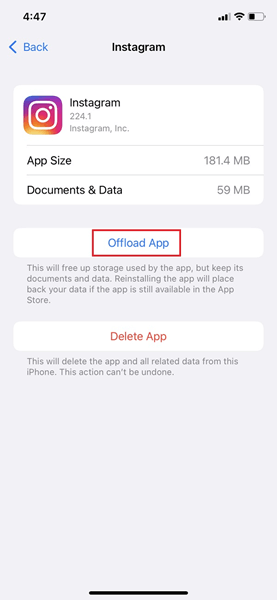
- Na koniec wybierz opcjęZainstaluj ponownie aplikację.
Poprawka 7: Odinstaluj i ponownie zainstaluj Instagram
Użytkownicy iPhone'a mogą pobrać aplikację, aby rozwiązać problem, natomiast użytkownicy Androida mogą ją odinstalować i zainstalować ponownie. Po prostu wyszukaj Instagram w Sklepie Play, odinstaluj aplikację i zainstaluj ją ponownie ze Sklepu.
Poprawka 8: Wyczyść pamięć podręczną Instagrama
Nagromadzenie pamięci podręcznej może być powodem, dla którego Instagram nie wyświetla notatek na jednym koncie. Dlatego możesz wykonać następujące kroki, aby usunąć pamięć podręczną aplikacji.
Czyszczenie pamięci podręcznej Instagrama na iOS
- Najpierw uruchom ustawienia iOS.
- Po drugie, wybierz ustawienie Ogólne .
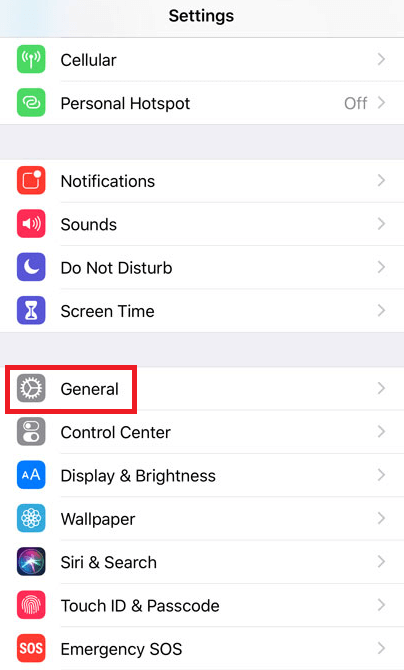
- Teraz przejdź dopamięci iPhone'a.
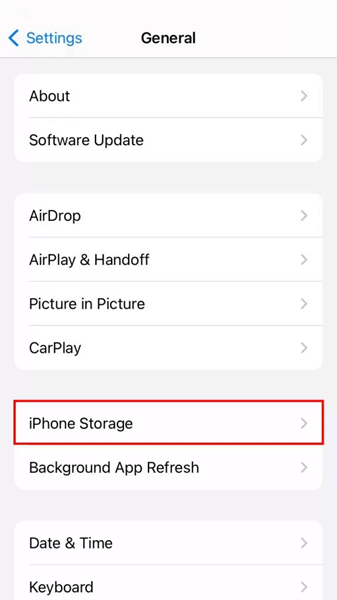
- Przewiń listę aplikacji i wybierzInstagram.
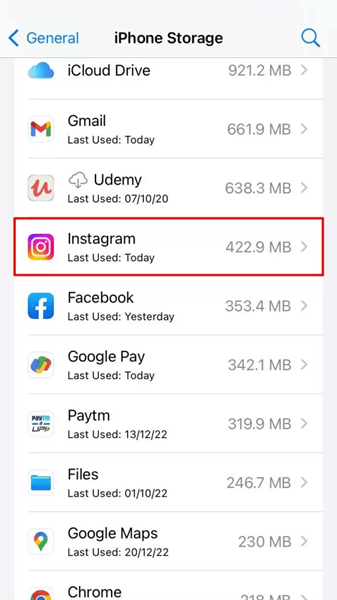
- Wybierz opcjęUsuń aplikację lub Odciąż aplikację.
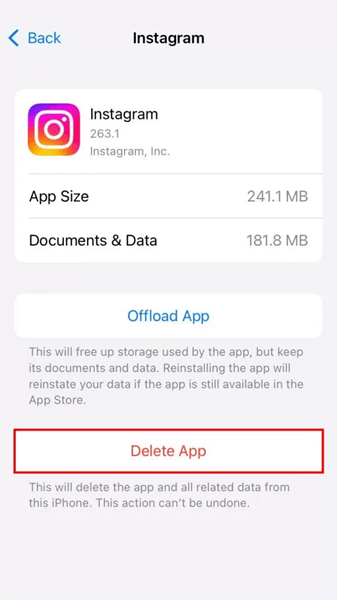
- Stuknij wUsuń aplikację , aby potwierdzić swoje działanie.
- Na koniec, po usunięciu lub pobraniu aplikacji z App Store, zainstaluj ją ponownie.
Czyszczenie pamięci podręcznej Instagrama na Androidzie
- Najpierw otwórz ustawienia Androida.
- Po drugie, wybierz Menedżera aplikacji lub Aplikacjew zależności od urządzenia.
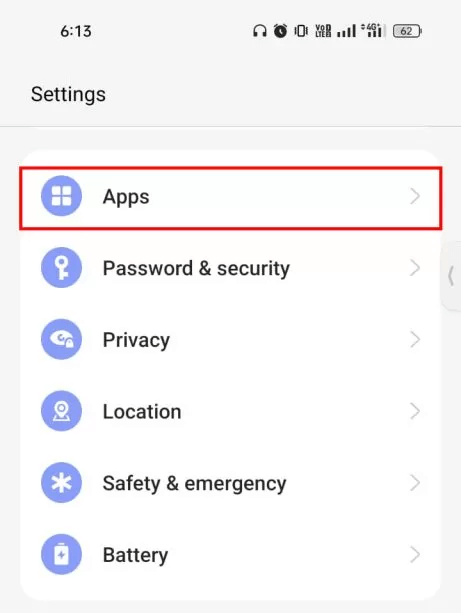
- Znajdź i dotknijInstagram.

- Teraz wybierzPamięć i pamięć podręczna lub Pamięćna ekranie Informacje o aplikacji.
- Stuknij opcjęWyczyść pamięć podręczną .
- Na koniec dotknij OK , aby usunąć pamięć podręczną Instagrama.
Przeczytaj także: Naprawiono ograniczamy częstotliwość Instagram | Usterka limitu Instagrama
Poprawka 9: Spróbuj skontaktować się z pomocą techniczną Instagrama
Jeśli powyższe rozwiązanie nie rozwiąże Twojego problemu, możesz skontaktować się z pomocą techniczną Instagrama, aby rozwiązać problem. Oto kroki, jak to zrobić.
- Na początek uruchom Instagram i wybierz swoje zdjęcie profilowew prawym dolnym rogu.
- Teraz wybierz opcjęMenu (trzy poziome paski w prawym górnym rogu).
- Stuknij opcję Ustawienia .
- Wybierz opcję Pomoc z dostępnych opcji.
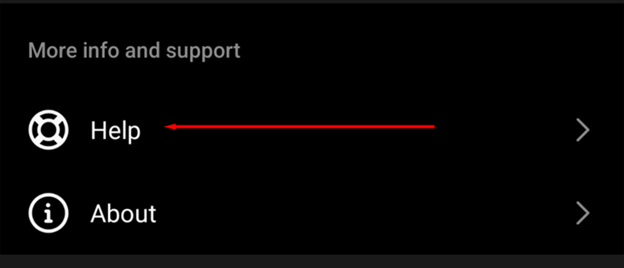
- Możesz teraz wybrać opcjęZgłoś problem.
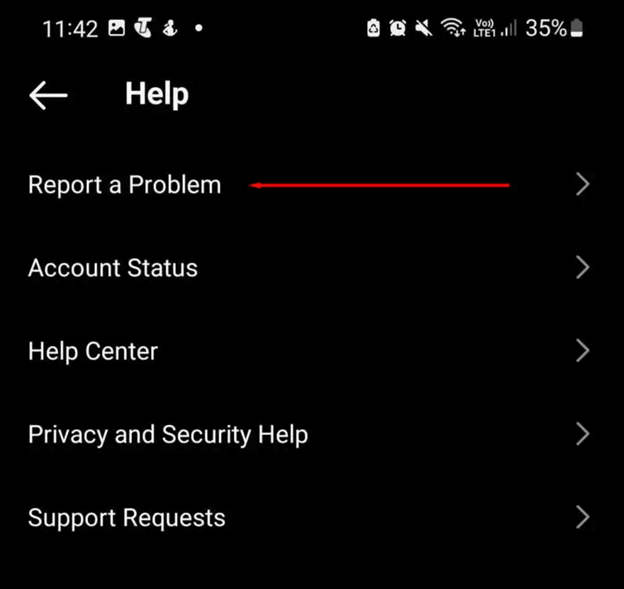
- Na koniec szczegółowo opisz swój problem, kliknij Dalej i prześlij raport.
Notatki na Instagramie nie wyświetlają się. Naprawiono
W tym artykule przedstawiono najlepsze możliwe sposoby przywrócenia funkcji notatek na Instagramie, jeśli nie jest ona wyświetlana. Możesz wypróbować powyższe rozwiązania po kolei, aż znajdziesz rozwiązanie, które rozwiąże problem. Jeśli masz pytania lub masz coś do powiedzenia na temat tego artykułu, zostaw nam komentarz bez wahania. Będziemy zachwyceni, gdy usłyszymy od Ciebie.
